視頻水印大師VidLogo (Video Logo) 是一款傻瓜式的為視頻添加個性水印以提高收藏價值的工具。
基本介紹
- 軟體名稱:視頻水印大師
- 軟體語言:簡體中文
- 軟體大小:17.45MB
- 軟體授權:收費軟體
簡介,軟體信息,特別提示,使用方法,
簡介
它不像大型視頻編輯軟體那樣難以使用,該軟體操作簡便易上手,三步即可搞定。他可以對avi/asf/wmv/divx/xvid/3ivx/mp4/mov... 等格式的視頻檔案添加水印:包括圖像水印(可以是BMP/JPG/PNG/GIF.., 支持動畫和半透明效果)、視頻水印(你可以理解為畫中畫),以及類似字幕導入功能的文本水印。經添加水印後的視頻,最終可以輸出為兼容 DVD 的 MPG 檔案或者 Windows 媒體視頻(ASF/WMV..),以及由任意視頻/音頻編解碼器組合的AVI(官方推薦 Xvid Mpeg4 + Lame MP3 ).
原英文版中集成的 XviD 編解碼器是非可選安裝,在用戶已安裝 XviD 時可能會造成庫註冊混亂,漢化版將其 修改為可選安裝,只要你的電腦能播放 XviD 影音, 就無需勾選上相應的組件。用戶使用的時候請注意該軟體有 個小缺點:指定輸出檔案時不能自動根據你所選的格式添加擴展名, 比如需要輸出為名為Test的WMV視頻時,直 接鍵入Test是不行的,應當鍵入Test.WMV方可。
軟體信息
軟體類別: 漢化補丁 / 視頻工具
套用平台: Win2003/XP/2000/9X/
特別提示
原英文版中集成的 XviD編解碼器是非可選安裝,在用戶已安裝 XviD 時可能會造成庫註冊混亂,漢化版將其修改為可選安裝,只要你的電腦能播放 XviD 影音,就無需勾選上相應的組件。用戶使用的時候請注意該軟體有個小缺點:指定輸出檔案時不能自動根據你所選的格式添加擴展名,比如需要輸出為名為Test的WMV視頻時,直接鍵入Test是不行的,應當鍵入Test.WMV方可。
使用方法
下載安裝好後即可運行軟體,進入軟體主界面(如圖1)
如圖1
1、基本設定
首先點擊“Input(輸入)”欄後的“瀏覽”按鈕,載入需要添加Logo的視頻(支持AVI、MEG、MOV、ASF等常見格式)。然後點擊“Output(輸出)”欄後的“瀏覽”按鈕設定好輸出路徑。在“Type(輸出類型)”中還可以選擇輸出後的視頻格式,因為是需要傳到網上的,原來的AVI格式肯定不合適,所以選擇WMV的格式是比較合理的(如圖2)。
接下來可
以根據需要分別單擊“Video settings(視頻設定)”和“Audio settings(音頻設定)”按鈕,對轉換時的視頻、聲音進行修改,如果需要保持與原來相同,那么則不需要改動。 圖2
圖2
 圖2
圖22、添加Logo
我們就可以單擊主界面下方的“Edit Logo(編輯Logo)”按鈕,在打開的“Logo Editor”視窗左上角可以看到標誌共分為在類,即“Image(圖像標誌)”、“Video(視頻標誌)”和“Text(文字標誌)”。需要注意的是,只能選擇其中的某一類標誌,如果要同時添加幾個標誌那么則需要分別進行。 圖3
圖3
 圖3
圖3我們以最常見的文字Logo為例來介紹,選中“Text(文字)”標誌,在輸入框中單擊即可打開文字編輯視窗,在文字框中輸入要顯示的Logo文字,並單擊“Properties(屬性)”按鈕,在打開的視窗中修改文字顯示的字型、字號、顏色等格式(如圖3)。
如圖3
添加好文字後,會默認顯示在視頻的中央位置,這時我們可以拖動Logo內容改變其位置和大小。同時還可以在視窗左側選中拖動滾動條,改變文字Logo的透明度。這些在實際的操作中都是非常有必要的(如圖4)。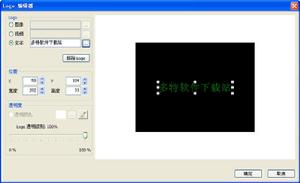 圖4
圖4
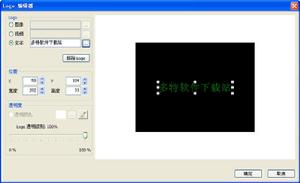 圖4
圖4如圖4
所有的項目編輯好之後點擊“OK”按鈕返回主界面,這個時候在右側的預覽視窗中就可以看到添加?>Logo後的效果了(如圖5)。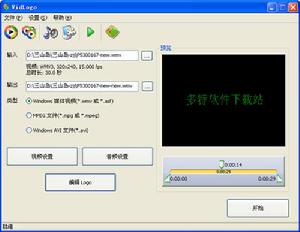 圖5
圖5
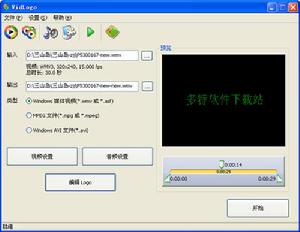 圖5
圖5如圖5
如果沒有什麼修改只需要單擊“Start(開始)”按鈕就可以開始轉換了(如圖6)。
如圖6 圖6
圖6
 圖6
圖6轉換完成後你可以查看已經轉換好的視頻檔案,你會發現它已經打上了你的專用Logo印記了。不足的是,試用版的轉換以後的視頻檔案上會帶有該軟體的動畫圖片。

